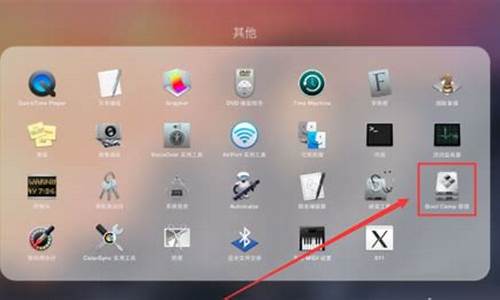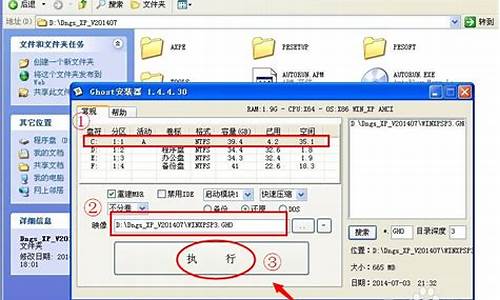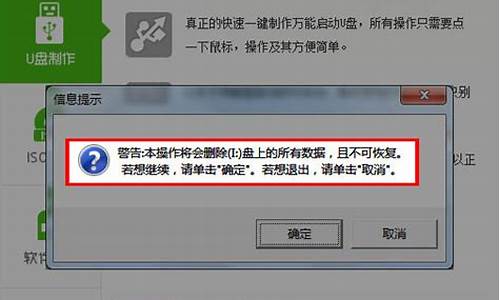电脑系统基本维修知识_电脑系统基本维护
1.修理电脑的基本常识和知识有哪些
2.电脑常见故障维修知识
3.笔记本电脑维修指南
4.计算机维修的基本方法
5.零基础怎么学电脑维修
6.电脑维修的基本原则和方法是什么?

一、观察法 观察,是维修判断过程中第一要法,它贯穿于整个维修过程中。观察不仅要认真,而且要全面。要观察的内容包括: 1、 周围的环境; 2、 硬件环境。包括接插头、座和槽等; 3、 软件环境; 4、 用户操作的习惯、过程。
二、最小系统法 最小系统是指,从维修判断的角度能使电脑开机或运行的最基本的硬件和软件环境。最小系统有两种形式: 硬件最小系统:由电源、主板和CPU组成。在这个系统中,没有任何信号线的连接,只有电源到主板的电源连接。在判断过程中是通过声音来判断这一核心组成部分是否可正常工作; 软件最小系统:由电源、主板、CPU、内存、显示卡/显示器、键盘和硬盘组成。这个最小系统主要用来判断系统是否可完成正常的启动与运行。 对于软件最小环境,就“软件”有以下几点要说明:
1、 硬盘中的软件环境,保留着原先的软件环境,只是在分析判断时,根据需要进行隔离如卸载、屏蔽等)。保留原有的软件环境,主要是用来分析判断应用软件方面的问题
2、 硬盘中的软件环境,只有一个基本的xx作系统环境(可能是卸载掉所有应用,或是重新安装一个干净的xx作系统),然后根据分析判断的需要,加载需要的应用。需要使用一个干净的xx作系统环境,是要判断系统问题、软件冲突或软、硬件间的冲突问题。
3、 在软件最小系统下,可根据需要添加或更改适当的硬件。如:在判断启动故障时,由于硬盘不能启动,想检查一下能否从其它驱动器启动。这时,可在软件最小系统下加入一个软驱或干脆用软驱替换硬盘,来检查。又如:在判断音视频方面的故障时,应需要在软件最小系统中加入声卡;在判断网络问题时,就应在软件最小系统中加入网卡等。 最小系统法,主要是要先判断在最基本的软、硬件环境中,系统是否可正常工作。如果不能正常工作,即可判定最基本的软、硬件部件有故障,从而起到故障隔离的作用。 最小系统法与逐步添加法结合,能较快速地定位发生在其它板软件的故障,提高维修效率。
三、逐步添加/去除法 逐步添加法,以最小系统为基础,每次只向系统添加一个部件/设备或软件,来检查故障现象是否消失或发生变化,以此来判断并定位故障部位。 逐步去除法,正好与逐步添加法的xx作相反。 逐步添加/去除法一般要与替换法配合,才能较为准确地定位故障部位。
四、隔离法 是将可能防碍故障判断的硬件或软件屏蔽起来的一种判断方法。它也可用来将怀疑相互冲突的硬件、软件隔离开以判断故障是否发生变化的一种方法。 上提到的软硬件屏蔽,对于软件来说,即是停止其运行,或者是卸载;对于硬件来说,是在设备管理器中,禁用、卸载其驱动,或干脆将硬件从系统中去除。
五、替换法 替换法是用好的部件去代替可能有故障的部件,以判断故障现象是否消失的一种维修方法。好的部件可以是同型号的,也可能是不同型号的。替换的顺序一般为: 1、 根据故障的现象或第二部分中的故障类别,来考虑需要进行替换的部件或设备; 2、 按先简单后复杂的顺序进行替换。如:先内存、CPU,后主板,又如要判断打印故障时,可先考虑打印驱动是否有问题,再考虑打印电缆是否有故障,最后考虑打印机或并口是否有故障等; 3、 最先考查与怀疑有故障的部件相连接的连接线、信号线等,之后是替换怀疑有故障的部件,再后是替换供电部件,最后是与之相关的其它部件。 4、 从部件的故障率高低来考虑最先替换的部件。故障率高的部件先进行替换。
六、比较法 比较法与替换法类似,即用好的部件与怀疑有故障的部件进行外观、配置、运行现象等方面的比较,也可在两台电脑间进行比较,以判断故障电脑在环境设置,硬件配置方面的不同,从而找出故障部位。
七、升降温法 在上门服务过程中,升降温法由于工具的限制,其使用与维修间是不同的。在上门服务中的升温法,可在用户同意的情况下,设法降低电脑的通风能力,伤心电脑自身的发热来升温;降温的方法有:1)一般选择环境温度较低的时段,如一清早或较晚的时间;2)使电脑停机12~24小时以上等方法实现;3)用电风扇对着故障机吹,以加快降温速度。
八、敲打法 敲打法一般用在怀疑电脑中的某部件有接触不良的故障时,通过振动、适当的扭曲,甚或用橡胶锤敲打部件或设备的特定部件来使故障复现,从而判断故障部件的一种维修方法。
九、对电脑产品进行清洁的建议 有些电脑故障,往往是由于机器内灰尘较多引起的,这就要求我们在维修过程中,注意观察故障机内、外部是否有较多的灰尘,如果是,应该先进行除尘,再进行后续的判断维修。在进行除尘xx作中,以下几个方面要特别注意: 1、 注意风道的清洁 2、 注意风扇的清洁 风扇的清洁过程中,最好在清除其灰尘后,能在风扇轴处,点一点儿钟表油,加强润滑。 3、 注意接插头、座、槽、板卡金手指部分的清洁 金手指的清洁,可以用橡皮擦拭金手指部分,或用酒精棉擦拭也可以。 插头、座、槽的金属引脚上的氧化现象的去除: 一是用酒精擦拭,一是用金属片(如小一字改锥)在金属引脚上轻轻刮擦。 4、 注意大规模集成电路、元器件等引脚处的清洁 清洁时,应用小毛刷或吸尘器等除掉灰尘,同时要观察引脚有无虚焊和潮湿的现象,元器件是否有变形、变色或漏液现象。 5、 注意使用的清洁工具 清洁用的工具,首先是防静电的。如清洁用的小毛刷,应使用天然材料制成的毛刷,禁用塑料毛刷。其次是如使用金属工具进行清洁时,必须切断电源,且对金属工具进行泄放静电的处理。 用于清洁的工具包括:小毛刷、皮老虎、吸尘器、抹布、酒精(不可用来擦拭机箱、显示器等的塑料外壳)。 6、 对于比较潮湿的情况,应想办法使其干燥后再使用。可用的工具如电风扇、电吹风等,也可让其自然风干。
修理电脑的基本常识和知识有哪些
1、凭直觉观查现象,判断故障,并准确定位故障
2、当不能直觉判断时,首先开机,如果说能开机不能进系统,确定主机部份没问题
3、如果说不能开机,则先查内存,再查显示卡(争对AGP显示卡,集成的不用查此项),换自带内存测试,如能正常开机,则帮用户用橡皮檫对内存进行擦拭,通常能解决问题,再则就是换插槽测试。测试成功开机后交予用户测试。如果说不能使用用户内存开机则使用自带内存开机给用户测试,并确定内存坏,让用户自购或我们代购。
4、成功开机但进不了系统,先进COMS还原初始状态,然后选择硬盘为第一起动,然后在起动进按F8从安全模式进入系统,如果说能进去,则操作《系统优化操作步骤》
5、如果说还是进不了系,则操作《重装系统步骤》
6、如果说发现安装太慢,则有可能是硬盘有问题,查数据线,硬盘电源等。在查换数据线与硬盘电源还不能解决的情况下,告诉用户硬盘快坏了,见意新买硬盘。
电脑常见故障维修知识
电脑对于现在的人们来说是很熟悉的,无论是在家中还是在办公的环境中,都有电脑的存在,那么对于电脑你知道该怎么去维修修理吗?以下是我为你整理的修理电脑的基本常识,希望能帮到你。
修理电脑的基本常识
故障1:CPU温度过高导致经常宕机
故障现象:电脑在启动后,执行一段时间就会慢下来, 而且经常出现无故宕机和自动重新启动的现象。
处理方法:CPU在排除了病毒和使用不当的原因后,应检查一下CPU和记忆体。CPU的效能是引起宕机的一个常见原因 ,如果CPU的温度过高就会导致宕机或重启现象,可考虑更换一个好的散热风扇,解决CPU温度过高导致的情况。
故障2:导热矽胶造成CPU温度升高
故障现象:要让CPU更好的散热,在晶片表面和散热片之间涂了很多矽胶,但是CPU的温度没有下降,反而升高了。
处理方法:矽胶是用来提升散热效果的,正确的方法是在CPU晶片表面薄薄地涂上一层,基本能覆盖晶片即可。涂多了反而不利于热量传导,而且矽胶容易吸收灰尘,矽胶和灰尘的混合物会大大的影响散热效果。
故障3:开机工作时,机箱内发出“嚓擦”的碰撞声,时有时无
故障现象:新组装的一台电脑工作一切正常,但是经常听到机箱里有“嚓嚓”的声音。
处理方法:从现象分析,应该是CPU的散热风扇在转动过程中碰到了机箱中的资料线了。开启机箱把里面的线整理下就好了
故障4:CPU超频导致系统蓝屏
故障现象:CPU超频后使用Windows系统经常出现蓝屏现象,无法正常关闭程式,只能重启电脑。
处理方法:把CPU的超频选项引数更改到预设值即可,如还要使用超频请慢慢调整到合适的数值。
防备电脑宕机实用技巧
电脑宕机现象对所有电脑使用者来说,都是很头疼的事,但电脑宕机又是不可避免的,不过您不用担心,因为还有不少有效减少电脑宕机的方法,其方法就在我们平时使用电脑的点点滴滴当中。这里为大家收集了一些导致电脑宕机的故障原因和防治方法,希望对您有所帮助。
1.CPU最好不要超频过高
现在的CPU和显示卡由于采用了新工艺,所以都具有不错的超频效能,追逐高频、超频CPU也成为时下攒机的流行。但是,就在您欣喜超频为您带来的高速工作时,宕机正在静静地威胁著您的电脑。
超频极易引起系统的不稳定甚至电脑宕机。对于由超频引起的宕机现象,应当及时予以降频,或恢复其额定工作频率,以保证电脑稳定工作。
2.硬拔硬体装置时要小心
硬拔硬体装置时要小心操作,以防止板卡接触不良。有些朋友频繁地插拔板卡,这样做最轻易导致卡件与插槽接触不良而产生宕机现象。在更换CPU后一定要插好。有些启动时的宕机就是因为CPU没有插好。
3.BIOS设定要恰当
在减少电脑宕机的诸多方法中,有一个会被频频提起的单词“BIOS”。虽然提倡BIOS最优设定,但所谓最优是相对的,有时最优的设定反倒会引起启动或者执行宕机。
若由于BIOS设定不当引起宕机,应立即将BIOS恢复到出厂时的预设设定。还有,在升级主机板或是显示卡的BIOS之前,一定要先确定所要升级的BIOS的版本号是否与板卡的型号相符,同时建议您备份原来的版本,以防万一。
4.软体未正常结束不能关机
在应用软体未正常结束时,不要关机,否则可能会造成系统档案的损坏而导致电脑宕机。此外,在安装应用软体出现是否覆盖档案的提示时,最好不要覆盖。通常系统档案是最稳定的,不能根据时间的先后来决定覆盖档案。
5.及时清理机箱灰尘
空气中蕴藏着大量的灰尘,久而久之,机箱中便会积攒大量的灰尘,这时应当及时清理,否则严重影响散热效果,且灰尘接触板卡电路时会引起短路,从而引起电脑宕机。
另外,尽量不要使用盗版的软体,因这些软体里有可能隐藏着杀机。
电脑的保养方法
1、尽量减少开机专案
很多软体都要求开机执行,他们都会有个提示,问你是否开机就执行载入,意思就是只要你一开启电脑,这些软体也就跟着载入,这样虽然避免了查询的麻烦,可是却减缓了系统的执行速度,同时让开机时间更长增加电脑的执行负荷,所以这方面的优化是必不可少的。
2、电脑硬体的保养
想要电脑使用寿命变长,除了这些软体方面之外,硬体也要保养,比如每隔一两个月就用毛刷刷一下散热风扇,这样可以清除灰尘,最大限度的降低电脑机箱温度,提高电脑散热效果,大大提高系统执行速度。相对来说,机箱执行温度越高,则系统执行速度越慢,所以别忘了给电脑降温除尘。
3、保养光碟机
光碟机是指电脑用来读写光碟内容的机器如图所示,也是在台式机和笔记本行动式电脑中比较常见的一个部件。随着多媒体的应用越来越广泛,使得光碟机在计算机诸多配件中已经成为标准配置。光碟机的易损性较强,如果使用者在操作时不多加注意,将会严重影响光碟机的使用效果和寿命。所以大家在使用光碟机时一定要小心,要保持驱动的清洁。
有的人的电脑用了好几年,仍然像新的一样,然而有的人电脑只用了一年半载就老旧的不能在使用了,这就额外突出了电脑保养得重要性了。大家以后要对自己的电脑好一些哦!
笔记本电脑维修指南
电脑故障维修大全
系统启动出现的问题
[系统环境] WINXP
[故障描述] 正常关机后电脑重新启动显示器黑屏,重起几次都是如此,排除了显示器本身没有故障,仔细检查后发现也不是系统故障,推测应该是硬件故障。
[解决方法] 拆开电脑主机,依次检查内存,CPU,显卡,都确认没有问题,数据线连接完好,发现主机内部很脏,突然猜想会不会是灰尘太多造成的,立刻用吹风机清洁。故障立刻解决。启动后显示器滴的一声点亮,进入系统。
总结:小心灰尘杀手!
[故障描述] xp系统,开机到登陆画面黑屏,重启后故障依旧,进安全模式把显卡驱动删除后就能进入系统,但重新启动后故障又再出现,必须要到安全模式里把显卡驱动删除后才能进入系统。
[解决方法]怀疑是分辨率的问题,检查分辨率发现为85HZ,把分辨率调到75HZ,重新启动后故障解决了。
[系统环境] windows XP SP2 +瑞星杀毒+ 瑞星防火墙
[基本配置] AMD 2200+ ;华擎K7VT4-4X主板;双敏9518显卡128M;256M内存。
[故障描述] 开机自检后.磁盘扫描.扫描完成后从起:再自检:扫描....进不了XP。
[解决方法] 故障是在从装了声卡驱动后出现的.(驱动是在网上搜到的!在华擎网站没找到)启动到安全模式下.卸载了声卡驱动后从起正常!从新装好原来的老驱动.一切正常。
[系统环境] xp
[基本配置] 联想品牌
[故障描述] 一日开机突然什么反应都没有了,主机灯一个也不亮,显示器也黑屏,主机喇叭响三秒停一秒的反复叫。
[解决方法] 动用了想到的一切办法:检查电源、cpu、内存插拔、显卡插拔,还是没有任何反应。最后用跳线短接放电(没取下电池)还是没变化,最后我说取下电池,将电池两接触片短连几秒,他照做后重启出现coms出错,进入coms重存盘后正常了。
[系统环境] Win XP sp2
[故障描述] 开机后可以自检但无法进入系统,到欢迎介面时就没有反应了。
[解决办法] 机子买回来一年多了,出现上面的.故障后,我试着把机子打开来,清理一下里面的灰尘,开机后又一切正常了,呵呵.其实灰尘是硬件的第一大敌哦,要注意有空清理一下,不要向我这样懒。
[系统环境] 升技KV7主板,闪龙2600+CPU,GF2 TI显卡。
[故障描述] 昨晚,机器在使用中莫名其妙的关机。再无法启动。
[解决方法]开机,可通电,但显示器无显示,也无报警声。拔下内存后开机,有警报声,判断主板可自检,CPU无大问题。插入内存又无报警声。与另一台机器的好SIS 315显卡交换,两台机器都可正常启动了。看来主板和显卡都没有问题。但换回来,又不能启动了。主板竟然会挑显卡?怀疑电源不足,换上一个电源,可以启动。看来是电源的问题。将换下的电源打开,进行打扫,有很多灰,从来没清理过。没有发现有坏的痕迹。清理后再安装上,故障消失。看来是电源的接触性故障,可能是灰尘造成的。
[故障描述] 开机(2000系统)进度条过完立刻蓝屏,重启还是进度条过完蓝屏。
[解决方法] 内存不兼容,换内存问题解决!
[系统环境] windows XP
[基本配置] AMD 2800+ ;华擎K7VT4-4X主板;昂达128M;256M内存;
[故障描述] 有个MM上网死机后按了重起之后,主机灯亮,显示器灯亮,再无信息。打开机箱后一切正常。
[解决方法] 原来机箱上的重起键被MM压进去没弹出来。。敲打机箱重起键弹出,机子正常。
计算机维修的基本方法
笔记本电脑是我们日常生活和工作中必不可少的工具,但是在使用过程中难免会遇到各种问题。本文将为大家提供一些笔记本电脑维修的小技巧,帮助大家解决一些常见的问题。
病毒检测在检查笔记本电脑硬件是否松动之前,我们需要先用杀毒软件全面扫描硬盘,看是否有病毒潜伏。如果发现病毒,需要赶紧清除,以免对电脑造成更大的损害。
备份驱动程序备份所有驱动程序,特别是网卡驱动。这样可以在重装系统后,快速恢复电脑的正常使用。如果没有驱动光盘,可以根据笔记本型号到官方网站下载对应的驱动程序。
重装系统准备重装系统吧。在重装之前,建议先备份原系统,并制作一个克隆文件。重装系统后,暂时别去点击C盘以外的其他盘。接上宽带,下载一个杀毒软件,例如金山毒霸,并安装它进行全盘检测,确保电脑没有病毒。
驱动安装笔记本安装驱动有时相当麻烦,如果你没有驱动光盘,就需要根据你的笔记本型号到官方网站下载对应的驱动程序。先试着自己重装系统,并正确安装驱动后,看看还会不会出现蓝屏问题。如果问题依然存在,那可能是内存、主板电容等硬件问题,这时可以考虑到电脑城进行维修。
不要随便拆开记住,笔记本可别随便拆开,有些地方是倒扣的,一不小心就会损坏,导致无法正常合紧。如果遇到硬件问题,可以考虑到电脑城进行维修。
零基础怎么学电脑维修
计算机维修的基本方法有观察;最小系统法;敲打法;隔离法、替换法。
1、观察
观察是维修判断过程中第一要法,它贯穿于整个维修过程中。观察不仅要认真,而且要全面。要观察的内容包括:周围的环境;硬件环境。包括接插头、座和槽等;软件环境;用户xx作的习惯、过程。
2、最小系统法
最小系统是指,从维修判断的角度能使电脑开机或运行的最基本的硬件和软件环境。最小系统有两种形式。
硬件最小系统:由电源、主板和CPU组成。在这个系统中,没有任何信号线的连接,只有电源到主板的电源连接。在判断过程中是通过声音来判断这一核心组成部分是否可正常工作。
软件最小系统:由电源、主板、CPU、内存、显示卡/显示器、键盘和硬盘组成。这个最小系统主要用来判断系统是否可完成正常的启动与运行。
3、敲打法
敲打法一般用在怀疑电脑中的某部件有接触不良的故障时,通过振动、适当的扭曲,甚或用橡胶锤敲打部件或设备的特定部件来使故障复现,从而判断故障部件的一种维修方法。
4、隔离法
隔离法是将可能防碍故障判断的硬件或软件屏蔽起来的一种判断方法。它也可用来将怀疑相互冲突的硬件、软件隔离开以判断故障是否发生变化的一种方法。
对于软件来说,即是停止其运行,或者是卸载;对于硬件来说,是在设备管理器中,禁用、卸载其驱动,或干脆将硬件从系统中去除。
5、替换法
替换法是用好的部件去代替可能有故障的部件,以判断故障现象是否消失的一种维修方法。好的部件可以是同型号的,也可能是不同型号的。替换的顺序一般为:根据故障的现象或第二部分中的故障类别,来考虑需要进行替换的部件或设备。
按先简单后复杂的顺序进行替换。如:先内存、CPU,后主板,又如要判断打印故障时,可先考虑打印驱动是否有问题,再考虑打印电缆是否有故障,最后考虑打印机或并口是否有故障等。
电脑维修的基本原则和方法是什么?
随着互联网技术的发展,电脑已经走了人们的视野,不再是稀有的产品,目前和手机一样平常,因部分用户对它的了解欠缺,遇到了很对问题,有时让人哭瞎不得。怎么学习电脑维修技巧?下面就来了解一下。
电脑维修技术
1、操作系统中故障
(1)其中包括启动机子慢、机子卡屏、网速卡、关机等故障,需要时间和精力逐个排除。
(2)如果你的电脑经常出现这些的症状,需要对电脑进行一次体检,包括杀毒、卸载软件、减少开机启动项等等。
(3)很多时候是重新组装电脑,但还是要了解问题的所在,也可能是电脑硬件的原因,需要对硬件设备进行检查。
2、键盘、鼠标、显示器等问题
(1)笔记本电脑遇到键盘、鼠标、显示器的情况很少,一般是台式电脑比较多,可以检查接口是否损坏,也可显卡的质量。
(2)除了看是否与主机接好了之外,还要看键盘上的指示灯是否亮起,不然很有可能是自己将电键盘锁住了,请慢慢的排查。
3、电脑无法正常启动
(1)在电脑启动过程中,可以选择最后一次正确的配置启动、在启动过程中,直接按住F8,选择进去安全模式,在模式下重新安装带!的设备驱动。
(2)其次看线是否全部插好,实在不行,可以选择重新安装系统,这是电脑的基础知识,每个人应该都了解一些。
(3)也许是硬盘问题直接导致了电脑无法正常启动,可以拆电脑,排查硬件问题。
4、硬件问题
(1)主板问题
开机无显示、CMOS设置不能保管、读盘慢、Windows鼠标不可用。
(2)显卡问题
开机无显示、显示花屏,看不清笔迹、色彩不正常、死机、屏幕出现一场的点或画面。
(3)声卡
电脑无声音、声音噪声过大、不能即插即用、CD无声、无法正常录音、PCI声卡不能正常运行。
(4)内存
开机无显示、Windows注册表损坏、随机性死机、体系资源下降、总是出现内存不足的提示。
(5)光驱
硬盘灯一直闪、电脑出现32磁盘拜访失利,就死机了、无法正常读盘、开机检测不到光驱。
电脑硬件的常见问题和维修技巧
一、主板常见问题维修
主板是整个电脑的关键部件,在电脑起着至关重要的作用。如果主板产生问题将会影响到整个PC机系统的工作。那么,主板在运用过程中最常见的问题有哪些?
主板常见问题一:开机无显示
主板常见问题二:CMOS设置不能保存
主板常见问题三:在Win下安装主板驱动程序后出现死机或光驱读盘速度变慢的现象
主板常见问题四:安装Win或启动Win时鼠标不可用
主板常见问题五:电脑频繁死机,在进行CMOS设置时也会出现死机现象
主板常见问题六:主板COM口或并行口、IDE口不管用
详细:主板维修:主板常见问题查找及维修技
二、显卡常见问题维修
显卡常见问题一:开机无显示
显卡常见问题二:显示花屏,看不清字迹
显卡常见问题三:颜色显示不正常,问题原因:
显卡常见问题四:死机
显卡常见问题五:屏幕出现异常杂点或图案
常见问题六:显卡驱动程序遗失
详细:显卡问题_显卡常见问题查找及维修
三、声卡常见问题维修
声卡常见问题一:声卡无声。
声卡常见问题二:声卡发出的噪音过大。
声卡常见问题三:声卡无法“即插即用”
1.尽量运用新驱动程序或替代程序。
2.最头痛的问题莫过于Win9X下检测到即插即用设备却偏偏自作主张帮你安装驱动程序,这个驱动程序偏是不能用的。
3.不支持PnP声卡的安装。
声卡常见问题四:播放CD无声
1.完全无声……
2.只有一个声道出声……
声卡常见问题五:PCI声卡出现爆音
一般是因为PCI显卡采用BusMaster技术造成挂在PCI总线上的硬盘读写、鼠标移动等操作时放大了背景噪声的缘故。搞定方式:关掉PCI显卡的BusMaster功能,换成AGP显卡,将PCI声卡换插槽上。
声卡常见问题六:无法正常录音
首先检查麦克风是否有没有错插到其他插孔中了。
声卡常见问题七:无法播放Wav音乐、Midi音乐
不能播放Wav音乐现象比较罕见,常常是由于“多媒体”→“设备”下的“音频设备”不只一个,禁用一个即可;无法播放MIDI文件则可能有以下3种可能。
1.早期的ISA声卡可能是由于16位模式与32位模式不兼容造成MIDI播放的不正常,通过安装软件波表的方式应该可以搞定
2.如今流行的PCI声卡大多采用波表合成技术,如果MIDI部分不能放音则很可能因为您没有加载适当的波表音色库。
3.Win音量控制中的MIDI通道被设置成了静音模式。
怎么学习提升电脑技术
其实说学习电脑,没必要去刻意地去学一些东西,除非你是那种需要学习某种特定的技术的人,比如说学习PS,学习硬件知识去维修等等这种。如果你只是想提升电脑水平,不愿意做菜鸟,那就没必要去特意学习一些电脑技术了。因为你自从有了电脑后,在平常的运用过程中,会遇到各种各样的问题,比如重装系统啊,软件使用冲突问题啊,硬件的问题啊等等,都会经常的遇到。而原因也是五花八门,不尽相同的。
在遇到五花八门的问题的过程中,如何去搞定掉他们?
去度娘、谷歌找资料, 一定要自己搞定掉 。那么,你的电脑水平就会不知不觉地提升。每搞定一次问题,你就对该问题所涉及的知识有了更深刻的理解。所以,一定要多用心,多钻研,多实践,多靠自己。
记得上初中时,系统崩溃了,我就尝试着自己装系统,不管win98、win Me、win2000等我都安装过,初三的时候我就能自己安装不一样的操作系统,还尝试着自己更改游戏里的文件。所以,我们班里的电脑系统坏了十有八九都是我给装的,特别是女生(嗯,修电脑,备胎必备技能之一)。
有些朋友,电脑系统重装了好十几次了,自己还是不会重装,每次不是找朋友帮忙就是去修理店,这种人可能是真的对电脑不感兴趣或者根本不用心去学。当然,你如果是感兴趣的话肯定就会自己用心去学了,所以,归根结底还是兴趣的问题,你有兴趣了,自然可以钻进去,自然学得就会很简单。
又比如,装硬件。可以试着自己拆一次,再装回去,这样你就对硬件有了比较概括的认识了。不用怕拆下来了会装错,电脑主机里的东西都是傻瓜式的,如果不是装这里的,无论如何都是装不进去的。
所以,最重要的还是—— 兴趣 。其次,不要把电脑当成宝,该实践的时候还是要实践一下,拆开再装上,OK,会装机了不?最后,平时一定要积累,学习。不要怕电脑会出问题,出了问题搞定了,你的水平就会上升一步,然后你再把这个问题记录下来,举一反三,查找一些基础知识点,会学习到更多的东西。
慢慢地,你的知识就积累起来了。而且,积累得越多,学得越轻松。因为很多电脑知识都是相关联的,之前折腾过的软件,说不定这次搞定问题就用得上。
总而言之,提升电脑技术的方式就是要 实践,不怕折腾 。
电脑维修的基本原则和方法:
一、电脑故障的分类?
电脑故障是指造成电脑系统正常工作能力失常的硬件物理损坏和软件系统的错误,因此总的可以分为硬件故障和软件故障。?
1.硬件故障?
硬件故障是指电脑硬件系统使用不当或硬件物理损坏所造成的故障.例如,电脑开机无法启动,无显示输出,声卡无法出声等.在这些硬件故障之中又有"真故障"和"假故障"之分。?
(1)"真故障"是指各种板卡,外设等出现电气故障或者机械故障等物理故障,这些故障可能导致所在板卡或外设的功能丧失,甚至出现电脑系统无法启动.造成这些故障的原因多数与外界环境,使用操作等有关。?
(2)"假故障"是指电脑系统中的各部件和外设完好,但由于在硬件安装与设置,外界因素影响(如电压不稳,超频处理等)下,造成电脑系统不能正常工作。?
2.软件故障?
软件故障主要是指软件引起的系统故障,其产生原因主要有以下几点:?
(1)系统设备的驱动程序安装不正确,造成设备无法使用或功能不完全。?
(2)系统中所使用的部分软件与硬件设备不能兼容。?
(3)CMOS参数设置不当。?
(4)系统遭到病毒的破坏。?
(5)系统中有关内存等设备管理的设置不当。?
(6)操作系统存在的垃圾文件过多,造成系统瘫痪。?
二、识别故障的原则?
电脑故障尽管五花八门,千奇百怪,但由于电脑是由一种逻辑部件构成的电子装置,因些,识别故障也是有章可循的.?
1.对于情况要了解清楚?
维修前要弄清机器的配置情况,所有操作系统和应用软件,了解机器的工作环境和条件;了解系统近期发生的变化,如移动,装,卸软件等;了解诱发故障的直接或间接原因与死机时的现象.?
2.先假后真,先外后内,先软件后硬?
先假后真:确定系统是否真有故障,操作过程是否正确,连线是否可靠.排除假故障的可能后才去考虑真故障.?
先外后内:先检查机箱外部,然后才考虑打开机箱.能不开机时,尽可能不要盲目拆卸部件.?
先软后硬:先分析是否存在软故障,再去考虑硬故障.?
3.注意安全?
做好安全措施.电脑需要接电源运行,因此在拆机检修的时候千万要记得检查电源是否切断;此外,静电的预防与绝缘也很重要,所以做好安全防范措施,是为了保护自己,同时也是保障电脑部件的安全.?
三、电脑故障处理步骤?
1.明确问题所在本质?
在电脑出现故障的时候,我们必须了解所出现的问题是哪一方面的,到底是内存?是显卡?还是整机的兼容性?这就需要我们有一个清晰的头脑,一步一步的观察才能找到问题的所在,然后正确的处理.?
2.收集资料?
根据所明确的问题,接着应该来收集相应的资料,例如,主板的型号,BIOS的版本,显卡的型号,操作系统版本等.?
3.提出解决的方法?
根据电脑出现的故障现象结合自己平时掌握的有关硬件处理知识,提出一个合理的解决方法.?
四、故障检测时注意事项?
1.拔去电源?
在任何拆装零部件的过程中,请切记一定要将电源拔去,不要进行热插拔,以免不小心误触而烧坏电脑.?
2.备妥工具?
在开始维修前请先备妥工具(包括螺丝刀,尖嘴钳,清洁工具),不要等到维修中途才发现少了某种工具而无法继续维修步骤.?
3.备妥替换部件?
想要维修一台坏的电脑,最好能准备一台好的电脑,以便提供替换部件来测试,这样对于发现故障会比较容易.当然,这一点对于普通用户,比较困难,不过现在的电脑的普及率已经很高了,相信左邻右舍之间都不止一台电脑,互相借用一下应该不会太难.?
4.小心静电?
维修电脑时请小心触电,以免烧坏电脑元件,尤其是干燥的冬天,手经常带有静电,请勿直接用手触摸电脑部件.?
5.备妥小空盒?
维修电脑难免要拆电脑,就需要拆下一些小螺丝,请将这些螺丝放到一个小空盒中,最好用有一些小隔间且可以存放下不同大小的螺丝空盒,维修完毕再将螺丝拧回原位.?
五、电脑故障检测方法?
一.常见检测方法?
1.直接观察法(看,听,闻,摸)?
(1)看?
即观察系统板卡的插头,插座是否歪斜,电阻,电容引脚是否相碰,表面是否烧焦,芯片表面是否开裂,主板上的铜箔是否烧断.还要查看是否有异物掉进主板的元器件之间(造成短路),也可以看看板上是否有烧焦变色的地方,印刷电路板上的走线(铜箔)是否断裂等等.?
(2)听?
即监听电源风扇,软/硬盘电机或寻道机构,显示器变压器等设备的工作声音是否正常.另外,系统发生短路故障时常常伴随着异常声响.监听可以及时发现一些事故隐患和帮助在事故发生时即时采取措施.?
(3)闻?
即辨闻主机,板卡中是否有烧焦的气味,便于发现故障和确定短路所在地.?
(4)摸?
即用手按压管座的活动芯片,看芯片是否松动或接触不良.另外,在系统运行时用手触模或靠近CPU,显示器,硬盘等设备的外壳,根据其温度可以判断设备运行是否正常;用手触摸一些芯片的表面,如发烫,则为芯片损坏.?
2.清洁法?
对于机房使用环境较差,或使用较长时间的机器,应首先进行清洁.可用毛刷轻轻刷去主板,外设上的灰尘,就进行下一步的检查.另外,由于板卡上一些插卡或芯片采用插脚形式,震动,灰尘等其他原因,常会引起引脚氧化,接触不良.可用橡皮擦先擦去表面氧化层,如用专业的清洁剂效果更好,重新插接好后开机检查故障是否排除.?
3.最小系统法?
所谓最小系统法是指保留系统能运行的最小环境.把其它的适配器和输入/输出接口(包括软,硬盘驱动器)从系统扩展槽中临时取下,再加电观察最小系统能否运行.这样可以避免因外围电路故障而影响最小系统.一般在微机开机后系统没有任何反应的情况下,使用最小系统法.对微机来说,最小系统法是由主板,喇叭及开关电源组成的系统.将微机系统主机箱内的所有接口板都取出来,并去掉软硬盘驱动器的电源插头及键盘连线,打开电源,系统仍没有任何反应,说明故障出在系统板本身,或者在开关电源或内存芯片(内存条).打开电源,系统若有报警声,则说明上述三部分基本正常.然后再逐步加入其他部件扩大最小系统,在逐步扩大系统配置的过程中,若发现在加入某块电路板到系统板扩展槽上后,微机系统由正常变为不正常,则说明刚刚加入的那一块接口板或部件有故障,从而找到故障电路板,更换该电路板.?
六、几种典型故障检测方法?
1、插拔法?
PC机系统产生故障的原因很多,主板自身故障、I/O总线故障、各种插卡故障均可导致系统运行不正常。采用插拔维修法是确定故障在主板或I/O设备的简捷方法。该方法就是关机将插件板逐块拔出,每拔出一块板就开机观察机器运行状态,一旦拔出某块后主板运行正常,那么故障原因就是该插件板故障或相应I/O总线插槽及负载电路故障。若拔出所有插件板后系统启动仍不正常,则故障很可能就在主板上。插拔法的另一含义是:一些芯片、板卡与插槽接触不良,将这些芯片、板卡拔出后在重新正确插入可以解决因安装接触不当引起的微机部件故障。
2、交换法?
将同型号插件板,总线方式一致、功能相同的插件板或同型号芯片相互交换,根据故障现象的变化判断故障所在。此法多用于易拔插的维修环境,例如内存自检出错,可交换相同的内存芯片或内存条来判断故障部位,无故障芯片之间进行交换,故障现象依旧,若交换后故障现象变化,则说明交换的芯片中有一块是坏的,可进一步通过逐块交换而确定部位。如果能找到同型号的微机部件或外设,使用交换法可以快速判定是否是元件本身的质量问题。交换法也可以用于以下情况:没有相同型号的微机部件或外设,但有相同类型的微机主机,则可以把微机部件或外设插接到该同型号的主机上判断其是否正常。?
3、比较法?
运行两台或多台相同或相类似的微机,根据正常微机与故障微机在执行相同操作时的不同表现可以初步判断故障产生的部位。?
4、振动敲击法?
用手指轻轻敲击机箱外壳,有可能解决因接触不良或虚焊造成的故障问题。然后可进一步检查故障点的位置排除之。?
5、升温降温法?
人为升高微机运行环境的温度,可以检验微机各部件(尤其是CPU)的耐高温情况,因而及早发现事故隐患。人为降低微机运行环境的温度,如果微机的故障出现率大为减少,说明故障出在高温或不能而高温的部件中,此举可以帮助缩小故障诊断范围。事实上,升温降温法是采用的是故障促发原理,以制造故障出现的条件来促使故障频繁出现以观察和判断故障所在的位置。第二章 硬件设备维护?
一、台式电脑硬件设备维护?
台式电脑也就是我们常说的兼容机、品牌桌面电脑。这类产品的故障往往可以由用户找出,并进行自我解决一般的简单故障。?
2.1.1存储设备?
在电脑配件设备中,存储设备往往代指硬盘、光驱、软驱;而且这类设备属于消耗品,需要我们平时使用的时候注意保养维护,才可能拥有较长的使用寿命。下面我给大家分别介绍这几种常用存储设备。?
1.硬盘?
在讲硬盘维护之前,我先来讲一下硬盘及其相关系统的原理.?
目前的硬盘驱动器主要是磁盘驱动器(Winchester Disk Driver),即温盘驱动器,也简称为温盘.它是一种集磁头、盘片和控制机构于一休的全密封硬盘驱动器。?
(1)硬盘结构?
硬盘系统由硬盘片、硬盘驱动器和适配器组成。通过硬盘适配器与主机相连。硬盘系统可以称为微机系统的子系统,它在微机系统中有相对独立的功能。硬盘驱动器及其适配器都带有自己的CPU,它们本身就是一台专用的微处理机系统。?
硬盘驱动器的结构?
硬盘驱动器和软盘驱动器工作原理相同,结构也很相似,都属于磁表面存储器。它们在旋转的盘片表面的磁性介质上利用磁头读写信息。它们都有驱动盘片旋转的主轴机构、磁头、驱动定位机构以及控制电路等。硬盘驱动器和软盘驱动器的主要区别是:硬盘驱动器盘片、基片是硬质铝合金,故又称硬磁盘。工作时磁头不与盘片表面接触,靠空气浮力使磁头浮在表面上,其浮动间隙不到0.3μ m,磁头只在停机或刚启动时才与盘面接触。系统不工作时,磁头停在磁盘表面的特定区域,而不接触数据区,减少了数据破坏的可能。
声明:本站所有文章资源内容,如无特殊说明或标注,均为采集网络资源。如若本站内容侵犯了原著者的合法权益,可联系本站删除。